Como espelhar uma imagem, texto ou objeto no PowerPoint
Veja como espelhar uma imagem no PowerPoint e customize suas apresentações
Veja como espelhar uma imagem no PowerPoint e customize suas apresentações
O PowerPoint oferece vários recursos para você criar, editar e personalizar suas apresentações. Dentre as funções disponíveis, no programa que faz parte do Microsoft Office, está a possibilidade de espelhar uma imagem no PowerPoint, ou mesmo um texto ou objeto gráfico. Siga o passo a passo, a seguir, e aprenda como fazer.
Este tutorial foi feito usando o programa existente na versão do Microsoft Office 365.
1. Abra um arquivo salvo com uma foto ou gráfico. Se não tiver, crie um.
2. Clique em Inserir (na barra superior da tela) e, depois, em Imagem;
3. A forma mais rápida para inverter ou espelhar uma imagem é segurar a tecla Ctrl, clicar e segurar em um dos cantos (nas bolinhas entre as bordas) e arrastar a borda para o lado oposto (horizontalmente ou verticalmente);
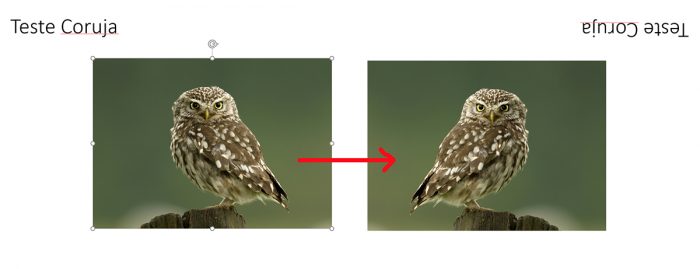
4. Caso não queira correr o risco de qualquer distorção, ao fazer este procedimento mais manual, é possível também usar as opções no menu do PowerPoint para isso;
5. Clique com o botão direito na imagem e selecione a opção Tamanho e Posição;
6. Na coluna para Formatar Imagem, que abrir à direita, clique na guia Efeitos (ao lado do ícone de balde de tinta) e selecione a opção Rotação 3D;
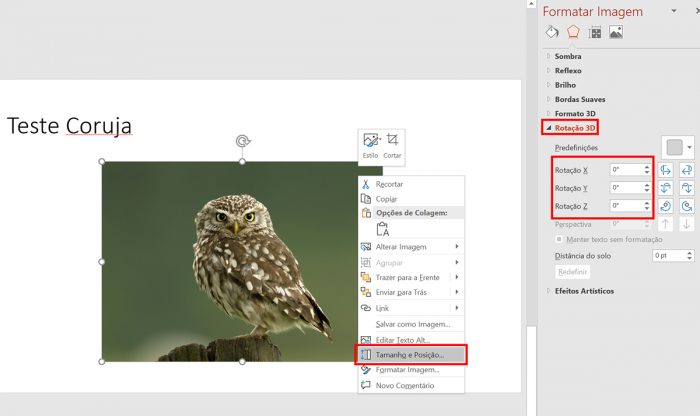
7. Se quiser espelhar a imagem horizontalmente, insira o valor 180° no espaço Rotação X;
8. Se quiser espelhar a imagem verticalmente, insira o valor 180° no espaço Rotação Y;
9. Você pode, ainda, inclinar a imagem alterando valores no espaço Rotação Z;
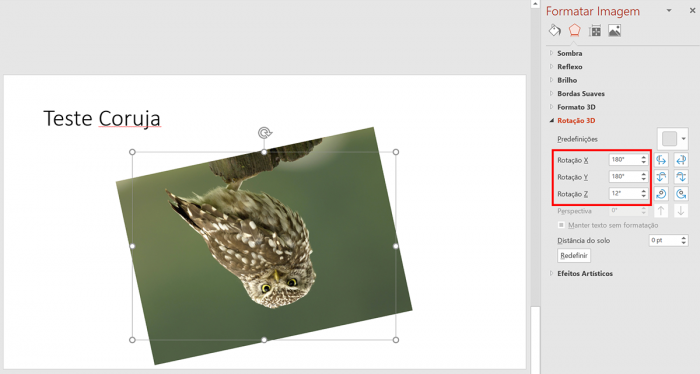
1. Digite e selecione uma palavra, frase ou parágrafo de algum slide;
2. Clique com o botão direito sobre a seleção e escolha a opção Formatar Forma;
3. Na coluna à direita da tela que abrir, clique na guia Efeitos e, depois, em Rotação 3D;
4. Assim como o procedimento com uma imagem, insira valores nos espaços da Rotação X, Rotação Y ou Rotação Z para inverter horizontalmente, verticalmente ou mesmo inclinar o texto que selecionou.